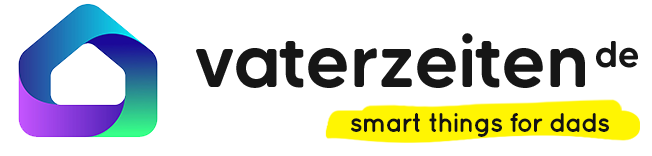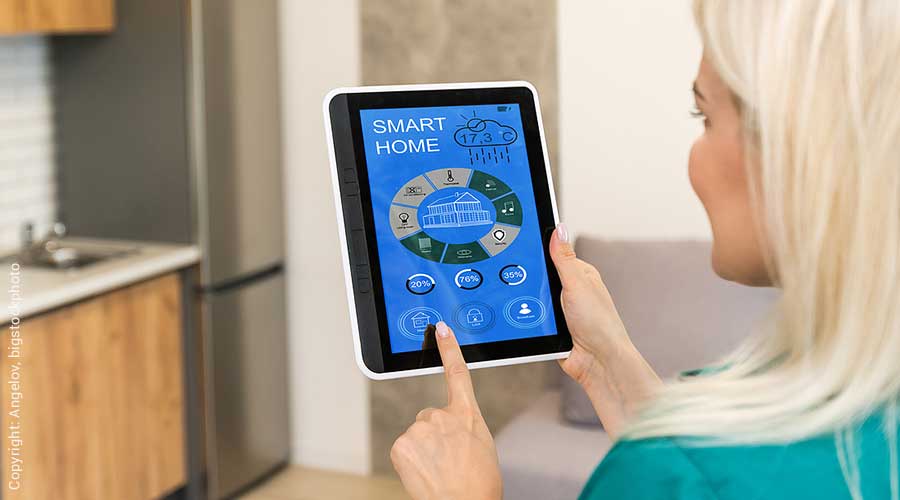Alexa, die smarte Sprachassistentin für Amazons Echo, beantwortet seit vielen Jahren unsere Fragen, liest uns das Wetter vor oder spielt unsere Lieblingsmusik ab. Dabei finden viele Frauen, die ebenfalls Alexa heißen, den Aktivierungscode alles andere als lustig.
Den vermeintlichen Späßen von Freunden und Kollegen ausgesetzt, wünschen sie sich einen anderen Namen für ihren persönlichen Assistenten. Bisher hören die Echogeräte noch nicht auf Wunschnamen wie Jarvis, Data oder Chantal. Allerdings stellt Amazon mehrere Aktivierungsworte zur Auswahl. Wir verraten, welche das sind und wie Nutzer Alexa in wenigen Schritten umbenennen.
Alternative Aktivierungsworte für Alexa
In den Einstellungen von Amazons Echo haben Nutzer die Möglichkeit, den Rufnamen der persönlichen Sprachassistentin Alexa zu ändern. Zur Auswahl stehen diese Aktivierungsworte:
- Ziggy
- Amazon
- Echo
- Computer
Letzterer begeistert vor allem eingefleischte Star-Trek-Fans. In Amerika aktivieren Nutzer den Sprachassistenten auch mit „hey Samuel“. In Deutschland stehen bisher keine anderen Optionen zur Auswahl. Das Vergeben eines Wunschnamens ist nicht möglich.
Man kann allerdings die Stimme von Alexa ändern, von weiblich auf eine Männerstimme.
Schritt-für-Schritt-Anleitung um Alexa umzubenennen:
Die Änderung des Aktivierungsworts gelingt in wenigen Minuten. Wir haben die einzelnen Schritte zusammengefasst:
Schritt 1: Alexa-App öffnen
Da es bei den meisten Geräten nicht möglich ist, das Aktivierungswort per Sprachbefehl zu ändern, müssen Nutzer die Alexa-App auf ihrem Smartphone, dem Tablet oder dem Computer öffnen. Anschließend tippen sie unten rechts auf die drei Balken und wählen den Menüpunkt „Geräte“ aus.
Schritt 2: Einstellungen wählen
Unter den Gerätekacheln wählen Anwender oben links „Echo und Alexa“ aus. Eine Liste mit allen angebundenen Geräten erscheint. Verwenden Nutzer mehrere Amazon-Echos, müssen sie die Einstellungen für jedes Gerät einzeln vornehmen, da sich das Aktivierungswort nicht gleichzeitig bei allen angemeldeten Produkten ändern lässt.
Schritt 3: Auswahl des Geräts
Nun wählen sie den Echo aus, bei dem sie das Aktivierungswort ändern möchten und tippen im Anschluss oben rechts auf das kleine Zahnradsymbol. Es öffnen sich die individuellen Einstellungen, in denen Nutzer Alexa umbenennen.
Schritt 4: Aktivierungswort ändern
In den Einstellungen wählen Anwender den Menüpunkt „Namen bearbeiten“. Die App zeigt nun verschiedene alterative Namen an. Den Namen ändern sie mit einem Klick auf Ziggy, Echo, Amazon oder Computer. Durch das Bestätigen mit „Ok“ übernimmt der Echo die neuen Einstellungen.
Schritt 5: Abwarten
Wurden die Einstellungen erfolgreich übernommen, leuchtet der Lichtring des Echo-Lautsprechers kurz orange auf. Eine Displaymeldung bestätigt die Umstellung. Dieser Vorgang kann je nach Modell ein paar Minuten dauern. Zukünftig reagiert er dann auf den ausgewählten Alternativnamen. Statt mit „Alexa“ aktivieren Nutzer die Sprachassistentin beispielsweise mit „Computer, wie wird heute das Wetter in Berlin?“
Aktivierungswort beim Echo Show ändern
Beim Echo Show nehmen Nutzer Änderungen nicht über die App, sondern direkt über das Display vor. Dazu sind folgende Schritte notwendig:
- Mit dem Sprachbefehl „Gehe zu Einstellungen“ wechselt Alexa in die Einstellungen. Optional wischen Nutzer auf dem Display bis zum Reiter „Alexa-Einstellungen“.
- Nun tippen sie auf den Menüpunkt „Geräteoptionen“.
- Im Anschluss klicken sie auf „Aktivierungswort“.
- Sie wählen den gewünschten Namen aus.
- Dach speichern sie die Auswahl und beenden das Set-up.